Apesar de como já vimos um podcast poder alojar mais do que um tipo de ficheiro, vamos ver neste caso concreto como criar um ficheiro de áudio: fazer a captura, editá-lo, comprimi-lo, indexá-lo. O programa que vamos utilizar é o Audacity, que é um dos mais usados para fazer captura e edição de som amador, não só por ser gratuito, mas também devido à sua flexibilidade e potencialidades. Apesar de ser um programa de fácil utilização, dê uma vista de olhos às instruções que estão no menu ajuda. Antes de iniciar o trabalho, temos que ter um computador equipado com um microfone, ter descarregado e instalado o programa, ver links.
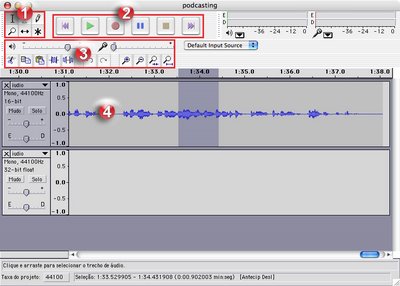 Interface do programa Audacity.
Interface do programa Audacity.1 - Barra de ferramentas: selecção, envelope, desenho, zoom, mover, contextual;
2 - Botões de comando; início, tocar, gravar, pausa, parar, final;
3 - Opções de mistura de áudio;
4 - Representação gráfica das faixas de áudio.
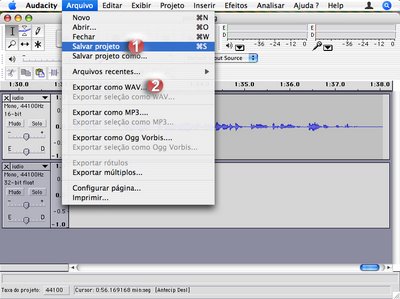 Ao finalizar o projecto guarde sempre o ficheiro de duas formas:
Ao finalizar o projecto guarde sempre o ficheiro de duas formas: 1 - Guarde o ficheiro no formato do programa, para que a qualquer altura possa reeditá-lo;
2 - Exporte para o formato WAV para guardar o ficheiro sem perda de qualidade do som.
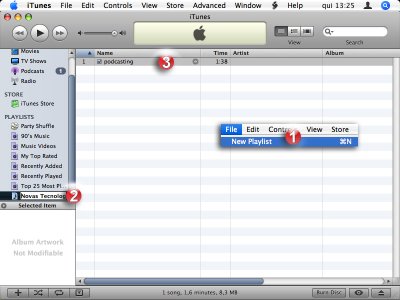 De volta ao ITunes vamos comprimir e preparar o ficheiro, para que possa ser posto online:
De volta ao ITunes vamos comprimir e preparar o ficheiro, para que possa ser posto online: 1 - Por uma questão de organização vamos criar uma playlist para os nossos podcasts Para isso seleccionamos a opção New Playlist do menu File;
2 - Atribuímos um nome elucidativo à playlist criada;
3 - Com a playlist seleccionada arrastamos o ficheiro WAV criado para dentro dela.
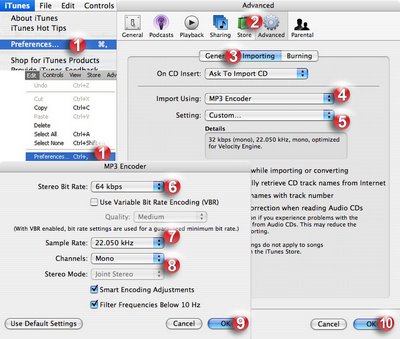 Configurar as preferências para a conversão e atributos de compressão em Mp3:
Configurar as preferências para a conversão e atributos de compressão em Mp3: 1 - Seleccionar a opção Preferences do menu ITunes, no sistema operativo Mac OSX, do menu Edit, no sistema operativo Windows;
2 - Seleccionar o separador Advanced;
3 - Seleccionar o separador Importing;
4 - Seleccionar a opção MP3 Encoder;
5 - Seleccionar a opção Custom;
6 - Seleccionar 64kbps como rácio de bites;
7 - Seleccionar 22.050khz como rácio de frequência de som;
8 - Seleccionar som para mono;
9 - Validar em OK;
10 - Validar em OK.
 Comprimir o ficheiro em formato WAV para Mp3:
Comprimir o ficheiro em formato WAV para Mp3:1 - Com a playlist criada seleccionada;
2 - Seleccionar o ficheiro adicionado;
2 - Com o botão do lado direito do rato seleccionar Convert Selection to MP3.
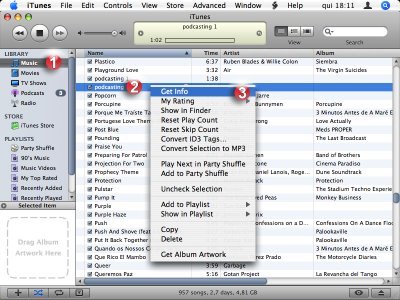 Aceder aos atributos do ficheiro Mp3 convertido:
Aceder aos atributos do ficheiro Mp3 convertido:1 - Seleccionar a Library Music;
2 - Identificar o ficheiro, há dois com o mesmo nome, é o de baixo, seleccioná-lo;
3 - Com o botão do lado direito do rato escolher a opção Get Info.
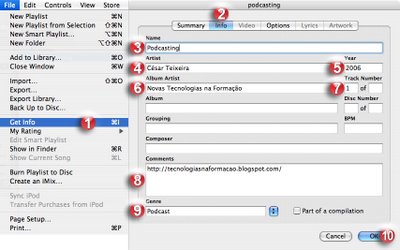 Em seguida vamos completar o preenchimento dos atributos do ficheiro:
Em seguida vamos completar o preenchimento dos atributos do ficheiro:1 - Com o ficheiro da playlist seleccionado, clicar na opção Get Info do menu File;
2 - Seleccionar o separador Info;
3 - Atribui ou manter o nome do ficheiro;
4 - Inserir o nome do autor;
5 - Ano de criação;
6 - Nome do podcast;
7 - Neste caso, como são artigos que não fazem parte de um conjunto pré-definido é 1.
8 - Nos comentários inserir a descrição do ficheiro o mais explícita possível e o endereço do site em que se encontra;
9 - Tipo de ficheiro, neste caso Podcast;
10 - Validar em OK;





Sem comentários:
Enviar um comentário